Cortana är en av de nya funktionerna i Windows 10 och den fungerar som en digital agent som kan hjälpa dig att hantera dina kalenderuppgifter, för att söka efter filer, appar och inställningar på din dator, för att hitta svar på webben genom att använda webbläsaren Microsoft Edge och Bing (sökmotor) och många Mer.
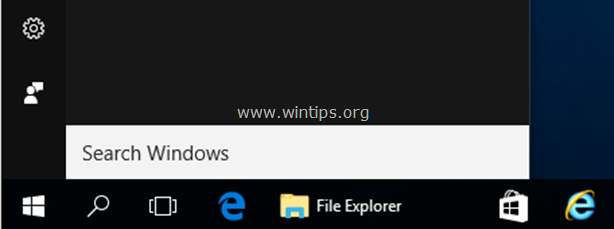
Av alla dessa skäl vill Microsoft inte att du ska inaktivera Cortana, men om något går fel med Cortana eller du inte vill använda det, här kan du hitta alla tillgängliga sätt att inaktivera Cortana på din Windows 10 dator.
I den här handledningen kan du hitta detaljerade instruktioner om hur du inaktiverar/stänger av Cortana på din Windows 10-dator.
Hur man inaktiverar eller stänger av Cortana på Windows 10.
Metod 1. Byt namn på Cortana-mappen (fungerar i alla versioner av Windows 10)
Den första metoden för att inaktivera Cortana i Windows 10 är att byta namn på Cortanas apppaket från "C:\Windows\SystemApps" mapp. Denna metod fungerar på alla versioner av Windows 10.
Steg 1. Aktivera visning av dolda filer.
1. Högerklicka på Start meny  och välj Kontrollpanel.
och välj Kontrollpanel.

2. Ändra Visa efter: till Små ikoner.

3. Öppen Alternativ för filutforskaren.

4. På Se flik: välj Visa dolda filer, mappar eller enheter och klicka OK.

Steg 2. Byt namn på Cortana App-mapp.
1. Öppna Utforskaren och navigera till följande mapp på din dator:
- C:\Windows\SystemApps
2.Döp om den "Microsoft. Windows. Cortana_cw5n1h2txyewy" mapp till
"Microsoft. Windows. Cortana_cw5n1h2txyewy.BAK" och tryck Stiga på.
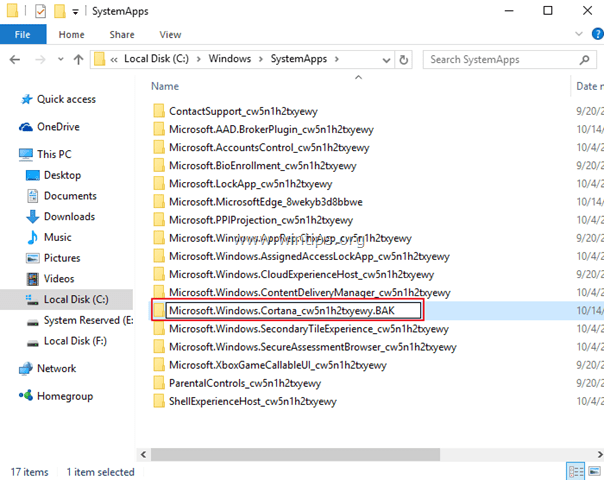
3. Du bör få en Mappåtkomst nekad meddelande. Klick Fortsätta.
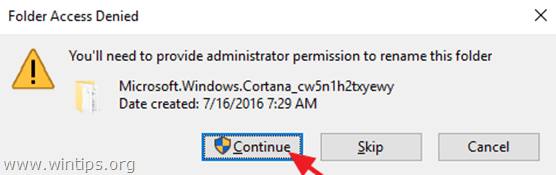
4. Då får du en Mapp i bruk fel. För att kringgå det här felet:
1. Tryck Ctrl + Alt + Del och lansera Aktivitetshanteraren.
2. Vid Processer fliken, högerklicka på Sök bearbeta och klicka Avsluta uppgift och…
3. Tryck omedelbart på Försök igen knapp.
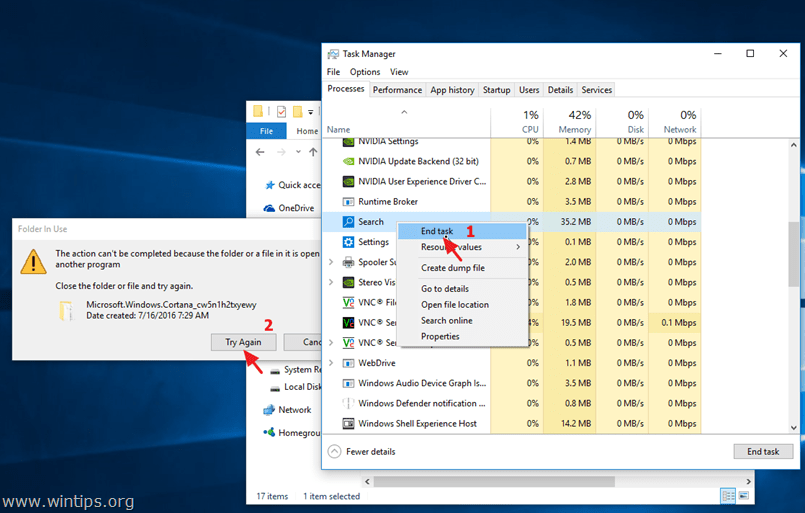
5. Det är allt! Från och med nu kommer ingenting att hända om du försöker starta Cortana.
6. För att dölja Cortana-sökikonen (eller sökrutan) från aktivitetsfältet, högerklicka på den och välj Sök > Dold. –
* Notera: För att använda sökfunktionen, öppna Utforskaren i Windows och använd rutan "sök snabbåtkomst" uppe till höger.
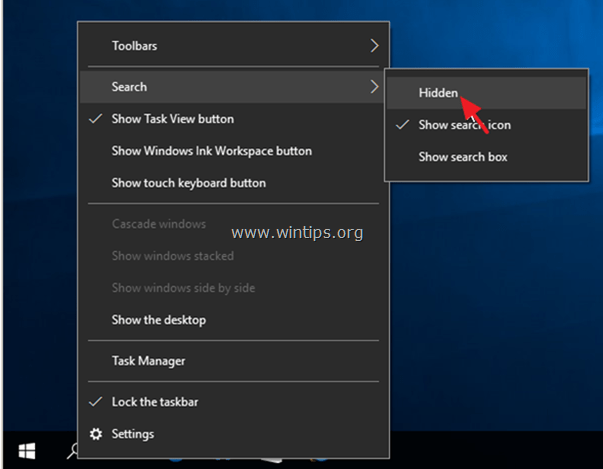
Metod 2. Inaktivera Cortana genom registret (Windows 10 Alla upplagor).
Notera: Denna metod fungerar inte längre efter Windows 10 Anniversary Update.
1. Öppna Windows Registerredigerare. Att göra det:
1. Tryck "Windows”
+ “R”-knapparna för att ladda Springa dialog ruta.
2. Typ regedit och tryck Stiga på.

2. I den vänstra rutan, navigera till denna nyckel:
- HKEY_LOCAL_MACHINE\SOFTWARE\Policies\Microsoft\Windows
3. Högerklicka på Windows knapp och välj Ny > Nyckel.
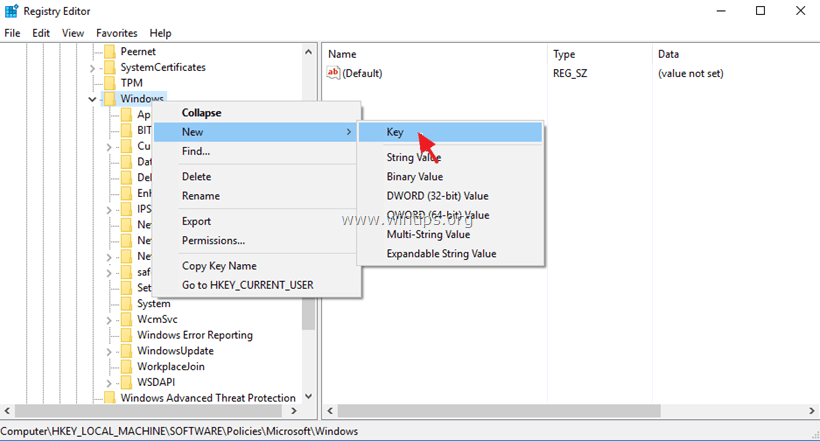
4. Ge namnet vid den nya nyckeln Windows-sökning och tryck Stiga på.
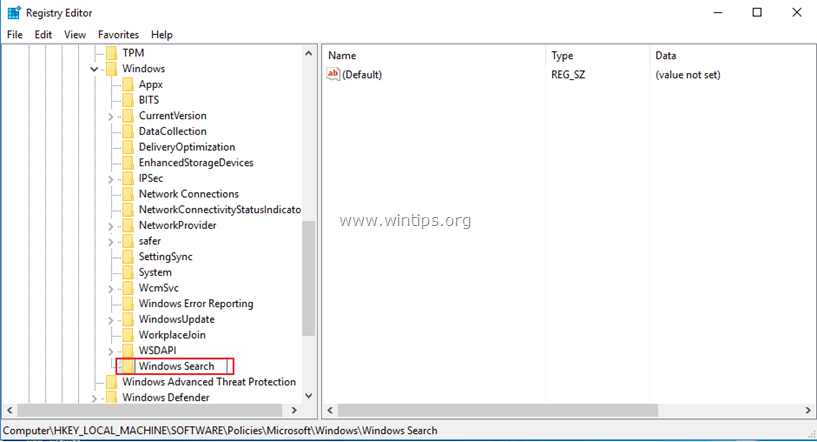
5. Välj Windows Search Key och högerklicka och välj i den högra rutan Ny > DWORD (32-bitars) värde.
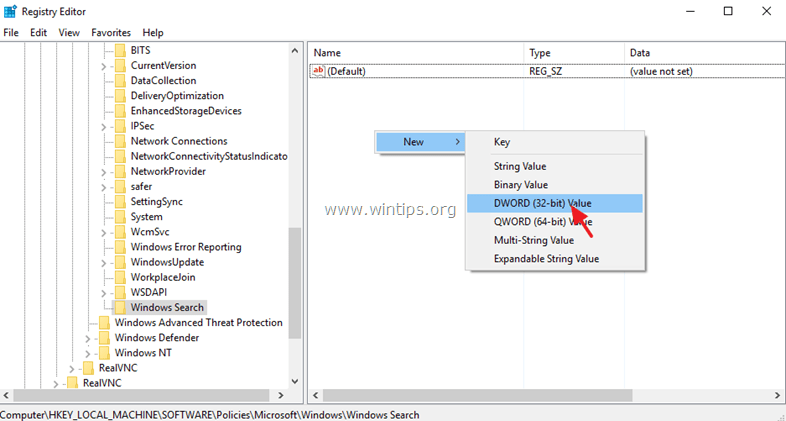
6. Ge vid det nya värdet namnet Tillåt Cortana.
7. Dubbelklicka på Tillåt Cortana värde och ställ in dess värde till 0 (noll). Klick OK.
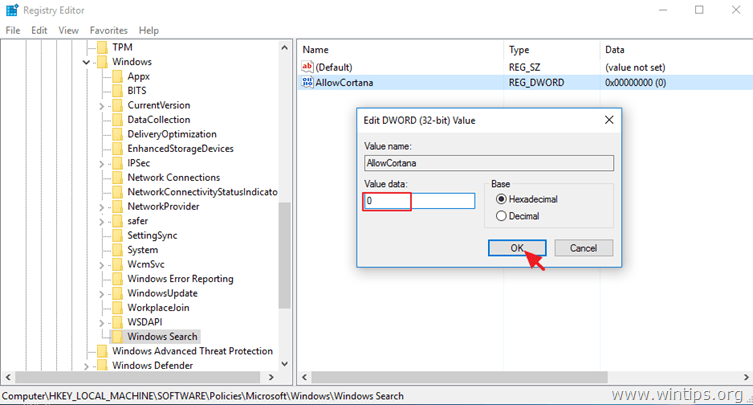
8. Stänga Registereditorn och omstart din dator.
Metod 3. Inaktivera Cortana via Group Policy Editor. (Windows 10 Enterprise).
Om du äger Windows 10 Enterprise kan du inaktivera Cortana via Group Policy Editor.
1. Tryck Windows![image_thumb[5]_thumb_thumb image_thumb[5]_thumb_thumb](/f/d1a4f2f45301742607eabef9bf4b5d68.png) + R tangenterna på ditt tangentbord för att ladda Springa dialog ruta.
+ R tangenterna på ditt tangentbord för att ladda Springa dialog ruta.
2. Typ gpedit.msc och tryck Stiga på.

3. I Group Policy Editor, navigera (från vänster sida) till:
- Datorkonfiguration > Administrativa mallar > Windows-komponenter > Sök
4. På höger sida, dubbelklicka för att öppna Tillåt Cortana miljö.
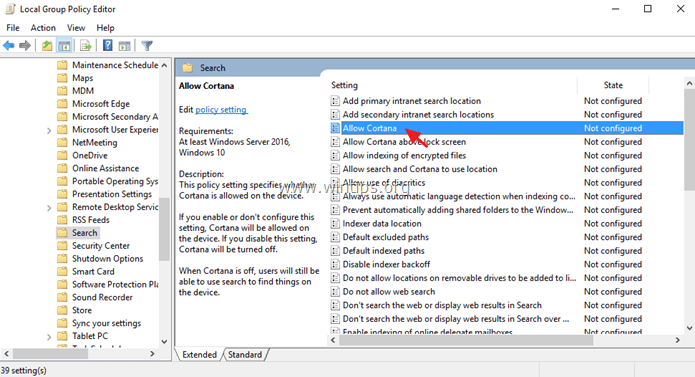
5. Uppsättning de Tillåt Cortana möjlighet att Inaktiverad och klicka OK.

6. Omstart din dator.
Det är allt! Låt mig veta om den här guiden har hjälpt dig genom att lämna din kommentar om din upplevelse. Gilla och dela den här guiden för att hjälpa andra.
Hur fungerar mappnamnsändringen och registerredigeringsmetoderna fortfarande för dig? Sökfilen gömdes efter att en Microsoft-anställd fick fjärråtkomst till min dator och fick reda på att jag inaktiverade cortana. Efter det gick min dator nästan sönder. Skärmen störtade, styrplattan slutade fungera, högtalarna slogs inte på, m etc. & Jag började få problem som fick mig att tro att min hårddisk skulle sluta på mig. Tog mycket tid, och sanningsenligt har jag ingen aning om hur jag sparade det, men jag gjorde det och jag bestämde mig för att bara släppa det och låta Cortana springa.
Nu öppnar hon upp på egen hand. Jag kan komma tillbaka till min dator efter att ha tagit ett mellanmål och hon är där. Ja, jag har alla hennes inställningar avstängda. snälla rädda mig LOL